CocoaPods 概觀與設定
- 您有一個使用 CocoaPods 的 iOS 專案的單一儲存庫(mono repository)設定。
- 您的 Kotlin Multiplatform 專案具有 CocoaPods 依賴項。
Kotlin/Native 提供了與 CocoaPods 依賴項管理器的整合。您可以添加對 Pod 函式庫的依賴項,也可以將 Kotlin 專案用作 CocoaPods 依賴項。
您可以直接在 IntelliJ IDEA 或 Android Studio 中管理 Pod 依賴項,並享有所有附加功能,例如程式碼高亮顯示與補齊。您可以在不切換到 Xcode 的情況下,使用 Gradle 建置整個 Kotlin 專案。
您僅在需要更改 Swift/Objective-C 程式碼或在 Apple 模擬器或裝置上執行應用程式時才需要 Xcode。若要使用 Xcode,請先更新您的 Podfile。
設定使用 CocoaPods 的環境
使用您選擇的安裝工具安裝 CocoaPods 依賴項管理器:
如果您尚未安裝 RVM,請安裝它。
安裝 Ruby。您可以選擇特定版本:
bashrvm install ruby 3.4.7安裝 CocoaPods:
bashsudo gem install -n /usr/local/bin cocoapods
如果您尚未安裝 GitHub 上的 rbenv,請安裝它。
安裝 Ruby。您可以選擇特定版本:
bashrbenv install 3.4.7將 Ruby 版本設定為特定目錄的本機或整部機器的全域:
bashrbenv global 3.4.7安裝 CocoaPods:
bashsudo gem install -n /usr/local/bin cocoapods
這種安裝方式不適用於配備 Apple M 晶片的裝置。請使用其他工具來設定使用 CocoaPods 的環境。
您可以使用 macOS 上應有的預設 Ruby 來安裝 CocoaPods 依賴項管理器:
sudo gem install cocoapods如果在安裝過程中遇到問題,請檢查 可能的問題與解決方案 部分。
建立專案
當您的 CocoaPods 環境設定完成後,您可以配置您的 Kotlin Multiplatform 專案以使用 Pods。以下步驟說明如何在一個全新生成的專案上進行配置:
使用 Kotlin Multiplatform IDE 外掛程式(在 macOS 上)或 Kotlin Multiplatform 網路精靈 產生一個新的 Android 和 iOS 專案。 如果使用網路精靈,請解壓縮壓縮檔並將專案匯入您的 IDE。
在
gradle/libs.versions.toml檔案中,將 Kotlin CocoaPods Gradle 外掛程式添加到[plugins]區塊:textkotlinCocoapods = { id = "org.jetbrains.kotlin.native.cocoapods", version.ref = "kotlin" }導航到您專案的根目錄
build.gradle.kts檔案,並將以下別名添加到plugins {}區塊:kotlinalias(libs.plugins.kotlinCocoapods) apply false開啟您想要整合 CocoaPods 的模組,例如
composeApp模組,並將以下別名添加到build.gradle.kts檔案的plugins {}區塊:kotlinalias(libs.plugins.kotlinCocoapods)
現在您已準備好在您的 Kotlin Multiplatform 專案中配置 CocoaPods。
配置專案
若要在您的多平台專案中配置 Kotlin CocoaPods Gradle 外掛程式:
在您專案的共享模組的
build.gradle(.kts)中,應用 CocoaPods 外掛程式以及 Kotlin Multiplatform 外掛程式。如果您是使用 IDE 外掛程式或網路精靈 建立專案,請跳過此步驟。
kotlinplugins { kotlin("multiplatform") version "2.2.21" kotlin("native.cocoapods") version "2.2.21" }在
cocoapods區塊中配置 Podspec 檔案的version、summary、homepage和baseName:kotlinplugins { kotlin("multiplatform") version "2.2.21" kotlin("native.cocoapods") version "2.2.21" } kotlin { cocoapods { // 必要屬性 // 在此處指定所需的 Pod 版本 // 否則,將使用 Gradle 專案版本 version = "1.0" summary = "Kotlin/Native 模組的某些描述" homepage = "Kotlin/Native 模組首頁連結" // 可選屬性 // 在此處配置 Pod 名稱,而非更改 Gradle 專案名稱 name = "MyCocoaPod" framework { // 必要屬性 // 框架名稱配置。請使用此屬性而非已棄用的 'frameworkName' baseName = "MyFramework" // 可選屬性 // 指定框架連結類型。預設為動態連結。 isStatic = false // 依賴項匯出 // 如果您有其他專案模組,請取消註解並指定: // export(project(":<your other KMP module>")) transitiveExport = false // 這是預設值。 } // 將自訂 Xcode 配置映射到 NativeBuildType xcodeConfigurationToNativeBuildType["CUSTOM_DEBUG"] = NativeBuildType.DEBUG xcodeConfigurationToNativeBuildType["CUSTOM_RELEASE"] = NativeBuildType.RELEASE } }請參閱 Kotlin Gradle 外掛程式儲存庫 中的 Kotlin DSL 完整語法。
在 IntelliJ IDEA 中執行 Build | Reload All Gradle Projects(或在 Android Studio 中執行 File | Sync Project with Gradle Files)以重新匯入專案。
產生 Gradle 包裝器 以避免 Xcode 建置期間的相容性問題。
應用後,CocoaPods 外掛程式會執行以下操作:
- 將
debug和release框架作為所有 macOS、iOS、tvOS 和 watchOS 目標的輸出二進位檔案。 - 建立一個
podspec任務,該任務為專案產生一個 Podspec 檔案。
Podspec 檔案包含指向輸出框架的路徑和腳本階段,這些腳本階段可在 Xcode 專案的建置流程中自動化建置此框架。
更新 Xcode 的 Podfile
如果您想將 Kotlin 專案匯入 Xcode 專案:
在您的 Kotlin 專案的 iOS 部分中,對 Podfile 進行更改:
如果您的專案有任何 Git、HTTP 或自訂 Podspec 儲存庫依賴項,請在 Podfile 中指定 Podspec 的路徑。
例如,如果您添加了對
podspecWithFilesExample的依賴項,請在 Podfile 中宣告 Podspec 的路徑:rubytarget 'ios-app' do # ... other dependencies ... pod 'podspecWithFilesExample', :path => 'cocoapods/externalSources/url/podspecWithFilesExample' end:path應該包含 Pod 的檔案路徑。如果您從自訂 Podspec 儲存庫添加函式庫,請在 Podfile 的開頭指定 specs 的位置:
rubysource 'https://github.com/Kotlin/kotlin-cocoapods-spec.git' target 'kotlin-cocoapods-xcproj' do # ... other dependencies ... pod 'example' end
在您的專案目錄中執行
pod install。當您第一次執行
pod install時,它會建立.xcworkspace檔案。此檔案包含您原始的.xcodeproj和 CocoaPods 專案。關閉您的
.xcodeproj並改為開啟新的.xcworkspace檔案。這樣可以避免專案依賴項的問題。在 IntelliJ IDEA 中執行 Build | Reload All Gradle Projects(或在 Android Studio 中執行 File | Sync Project with Gradle Files)以重新匯入專案。
如果您不在 Podfile 中進行這些更改,podInstall 任務將會失敗,CocoaPods 外掛程式將在日誌中顯示錯誤訊息。
可能的問題與解決方案
CocoaPods 安裝
Ruby 安裝
CocoaPods 是使用 Ruby 建置的,您可以使用 macOS 上應有的預設 Ruby 來安裝它。Ruby 1.9 或更高版本內建有 RubyGems 套件管理框架,可幫助您安裝 CocoaPods 依賴項管理器。
如果您在安裝 CocoaPods 並使其運作時遇到問題,請遵循本指南來安裝 Ruby,或參考 RubyGems 網站來安裝該框架。
版本相容性
我們建議使用最新的 Kotlin 版本。 此 CocoaPods 設定所需的最低版本為 1.7.0。
使用 Xcode 時的建置錯誤
CocoaPods 安裝的某些變體可能導致 Xcode 中的建置錯誤。通常,Kotlin Gradle 外掛程式會在 PATH 中發現 pod 可執行檔,但這可能會因您的環境而異。
若要明確設定 CocoaPods 安裝路徑,您可以手動或使用 shell 命令將其添加到專案的 local.properties 檔案中:
如果使用程式碼編輯器,請將以下行添加到
local.properties檔案中:textkotlin.apple.cocoapods.bin=/Users/Jane.Doe/.rbenv/shims/pod如果使用終端機,請執行以下命令:
shellecho -e "kotlin.apple.cocoapods.bin=$(which pod)" >> local.properties
找不到模組或框架
安裝 Pods 時,您可能會遇到與 C 互通(interop) 問題相關的 找不到模組 'SomeSDK' 或 找不到框架 'SomeFramework' 錯誤。若要解決此類錯誤,請嘗試以下解決方案:
更新套件
更新您的安裝工具和已安裝的套件(gems):
更新 RVM:
bashrvm get stable更新 Ruby 的套件管理器 RubyGems:
bashgem update --system將所有已安裝的 gems 升級到最新版本:
bashgem update
更新 Rbenv:
bashcd ~/.rbenv git pull更新 Ruby 的套件管理器 RubyGems:
bashgem update --system將所有已安裝的 gems 升級到最新版本:
bashgem update
更新 Homebrew 套件管理器:
bashbrew update將所有已安裝的套件升級到最新版本:
bashbrew upgrade
指定框架名稱
檢查下載的 Pod 目錄
[shared_module_name]/build/cocoapods/synthetic/IOS/Pods/...中是否存在module.modulemap檔案。檢查模組內的框架名稱,例如
SDWebImageMapKit {}。如果框架名稱與 Pod 名稱不匹配,請明確指定:kotlinpod("SDWebImage/MapKit") { moduleName = "SDWebImageMapKit" }
指定標頭
如果 Pod 不包含 .modulemap 檔案,例如 pod("NearbyMessages"),請明確指定主標頭:
pod("NearbyMessages") {
version = "1.1.1"
headers = "GNSMessages.h"
}有關更多資訊,請查閱 CocoaPods 文件。如果所有方法都無效,並且您仍然遇到此錯誤,請在 YouTrack 中報告問題。
Rsync 錯誤
您可能會遇到 rsync error: some files could not be transferred 錯誤。這是一個已知問題,當 Xcode 中的應用程式目標啟用了使用者腳本的沙盒化時會發生。
為了解決這個問題:
在應用程式目標中禁用使用者腳本的沙盒化:
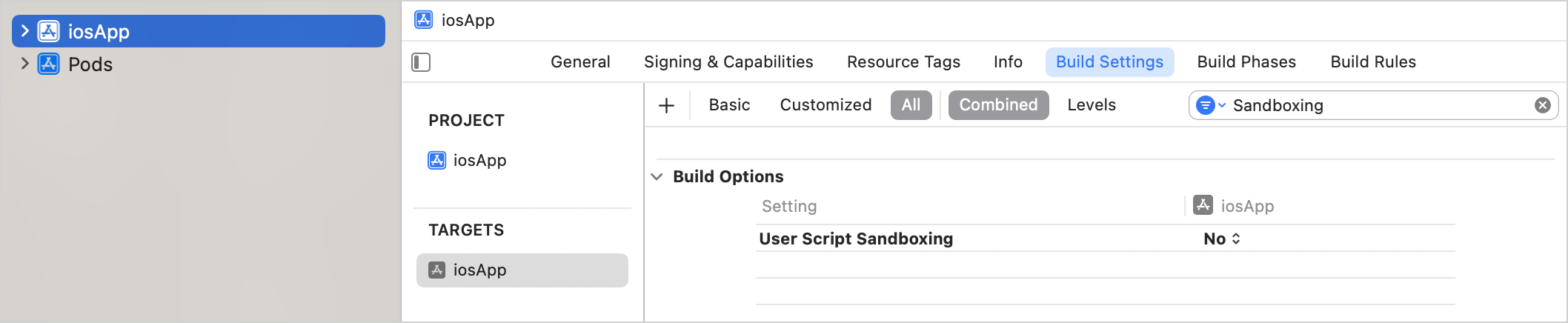
停止可能已沙盒化的 Gradle 守護程式程序:
shell./gradlew --stop
